手提电脑如何调亮 笔记本电脑屏幕亮度调节不了
更新时间:2024-03-17 09:46:26作者:xtang
在使用手提电脑时,有时候会遇到屏幕亮度调节不了的问题,这可能会影响我们的使用体验,特别是在光线不足或者太亮的环境下。调整电脑屏幕亮度是非常重要的,不仅可以保护我们的视力,还可以提高工作效率。究竟该如何解决笔记本电脑屏幕亮度调节不了的问题呢?接下来我们将详细介绍一些解决方法。
步骤如下:
1.启动笔记本电脑,在桌面右下角点击电源图标。如图所示,在弹出的窗体中点击“调整屏幕亮度”进入亮度调节设置界面。
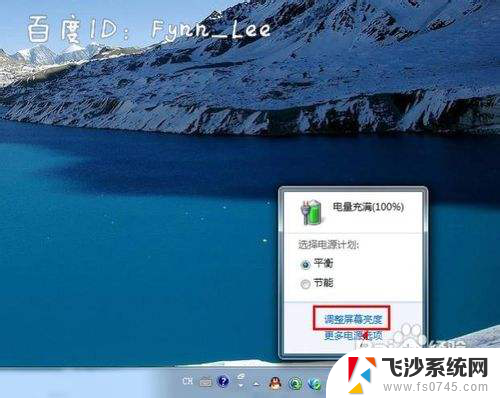
2.如图,进入屏幕亮度调节窗体后。点击窗体底部的调节滑块,向左调节屏幕将会变暗,相反,向右调节屏幕便会变亮。
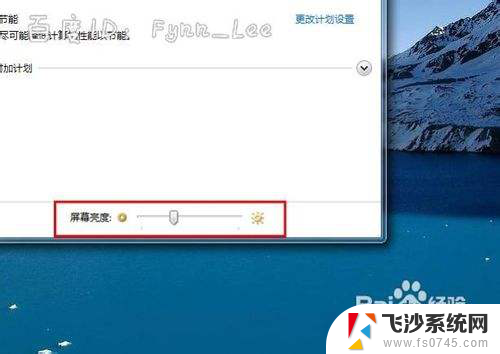
3.你可以在“平衡”或“节能”下点击“更该计划设置”进行屏幕亮度的调节。如图所示,在不同的电源环境下设置屏幕亮度以最大化节能。
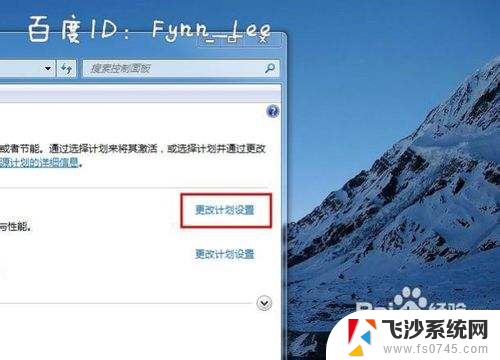
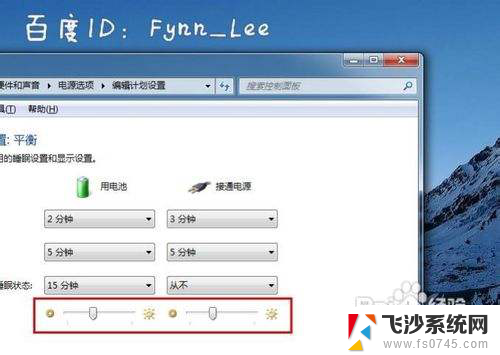
4.当然,你不止这一种调节屏幕亮度的方式。还可以通过快捷组合键进行屏幕亮度的快速调节。一些电脑可以通过Fn键和“设置向上”键进行调节。


以上是关于如何调亮笔记本电脑的全部内容,如果你遇到这种问题,不妨试试小编提供的方法来解决,希望对大家有所帮助。
手提电脑如何调亮 笔记本电脑屏幕亮度调节不了相关教程
-
 笔记本电脑屏幕调节亮度 笔记本电脑亮度调节方法
笔记本电脑屏幕调节亮度 笔记本电脑亮度调节方法2025-03-27
-
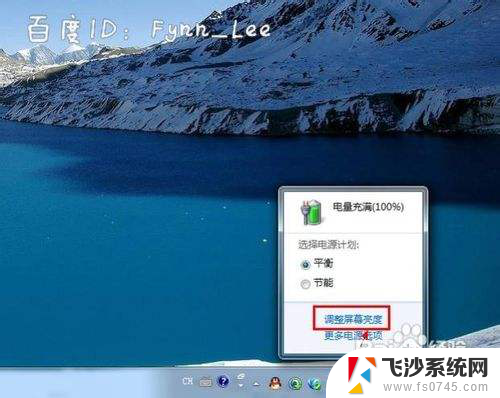 笔记本屏幕如何调亮 如何调节笔记本电脑亮度
笔记本屏幕如何调亮 如何调节笔记本电脑亮度2024-05-01
-
 手提电脑如何调节屏幕亮度 怎样调整笔记本电脑的屏幕亮度
手提电脑如何调节屏幕亮度 怎样调整笔记本电脑的屏幕亮度2024-01-07
-
 笔记本电脑在哪里调屏幕亮度 笔记本亮度调节快捷键
笔记本电脑在哪里调屏幕亮度 笔记本亮度调节快捷键2024-04-05
- 联想笔记本电脑调整亮度 联想电脑屏幕亮度调节方法
- 笔记本电脑怎样调亮度屏幕的 笔记本屏幕亮度调节不了怎么解决
- 笔记本电脑如何调节显示屏亮度 笔记本电脑亮度调节不了
- 如何调笔记本电脑的亮度 笔记本电脑亮度调节方法
- 笔记本电脑怎样提高亮度 笔记本电脑亮度调节方法
- 笔记本电脑屏幕调节亮度 笔记本电脑屏幕亮度怎么调节
- 电脑如何硬盘分区合并 电脑硬盘分区合并注意事项
- 连接网络但是无法上网咋回事 电脑显示网络连接成功但无法上网
- 苹果笔记本装windows后如何切换 苹果笔记本装了双系统怎么切换到Windows
- 电脑输入法找不到 电脑输入法图标不见了如何处理
- 怎么卸载不用的软件 电脑上多余软件的删除方法
- 微信语音没声音麦克风也打开了 微信语音播放没有声音怎么办
电脑教程推荐
- 1 如何屏蔽edge浏览器 Windows 10 如何禁用Microsoft Edge
- 2 如何调整微信声音大小 怎样调节微信提示音大小
- 3 怎样让笔记本风扇声音变小 如何减少笔记本风扇的噪音
- 4 word中的箭头符号怎么打 在Word中怎么输入箭头图标
- 5 笔记本电脑调节亮度不起作用了怎么回事? 笔记本电脑键盘亮度调节键失灵
- 6 笔记本关掉触摸板快捷键 笔记本触摸板关闭方法
- 7 word文档选项打勾方框怎么添加 Word中怎样插入一个可勾选的方框
- 8 宽带已经连接上但是无法上网 电脑显示网络连接成功但无法上网怎么解决
- 9 iphone怎么用数据线传输文件到电脑 iPhone 数据线 如何传输文件
- 10 电脑蓝屏0*000000f4 电脑蓝屏代码0X000000f4解决方法